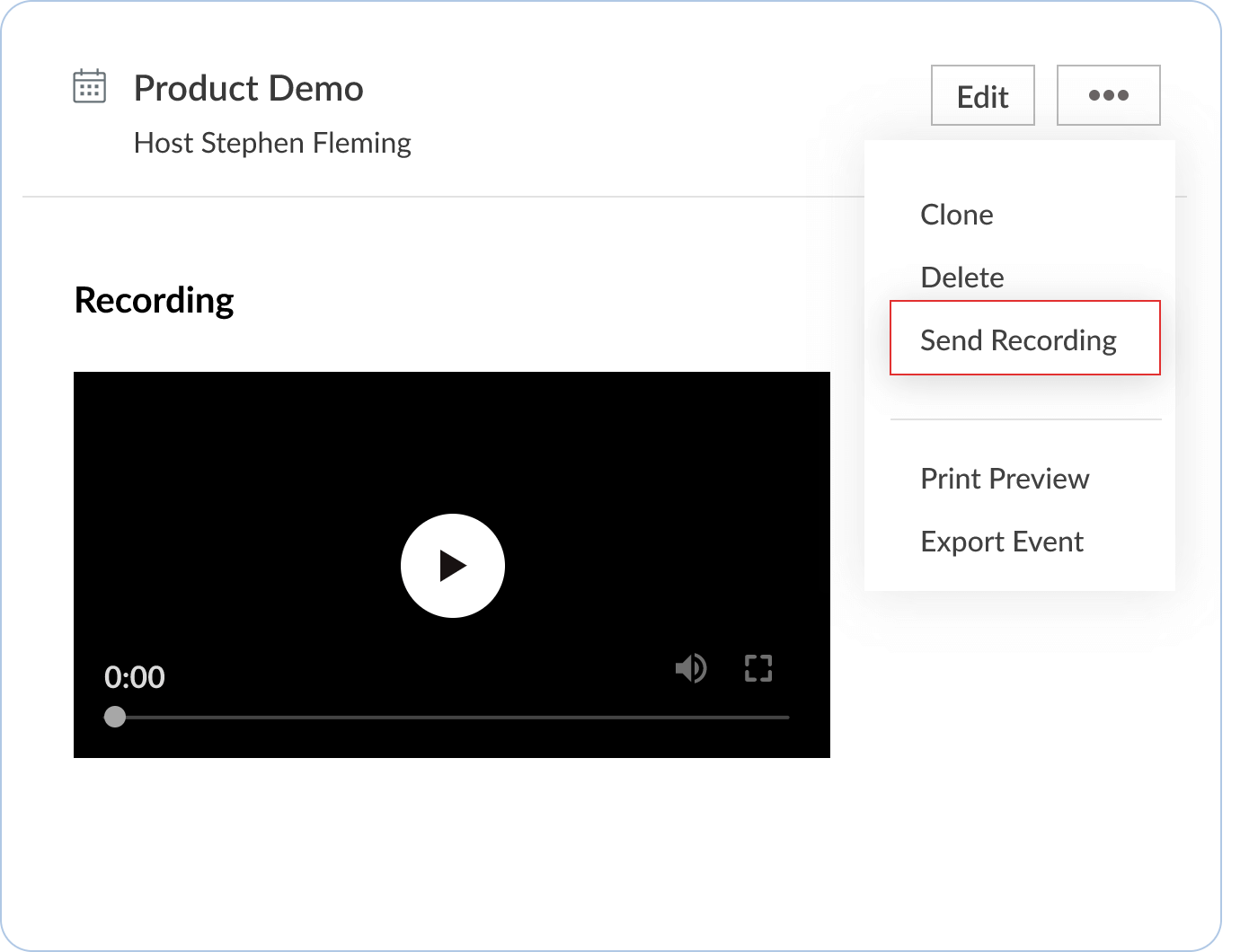Zoho CRMとZoho Meetingの連携はどのように役立つのか
こうした強力なビジネスツールと連携することで、次のような多くのタスクと活動を行う際に役立ちます。
- 会議をスケジュール
- 見込み客と連絡先を選択し、会議に招待
- RSVP詳細の表示
- ワンクリックで会議を開始
- 会議データへアクセス
- 会議の編集またはスケジュール調整
- 全会議の表示と管理
- インスタントミーティングの実施
会議をスケジュールする
会議は必ずしも対面で行う必要はありません。見込み客とオンラインで会議をし、製品のデモをしたり、他の場所にいる人がかんたんに参加できるディスカッションを開催したりできます。Zoho CRMでのオンライン会議連携により、[見込み客/連絡先]タブから直接会議を予約できます。Zoho CRMの[活動]タブにある[予定]をクリックして、イベントをオンライン会議として追加することもできます。
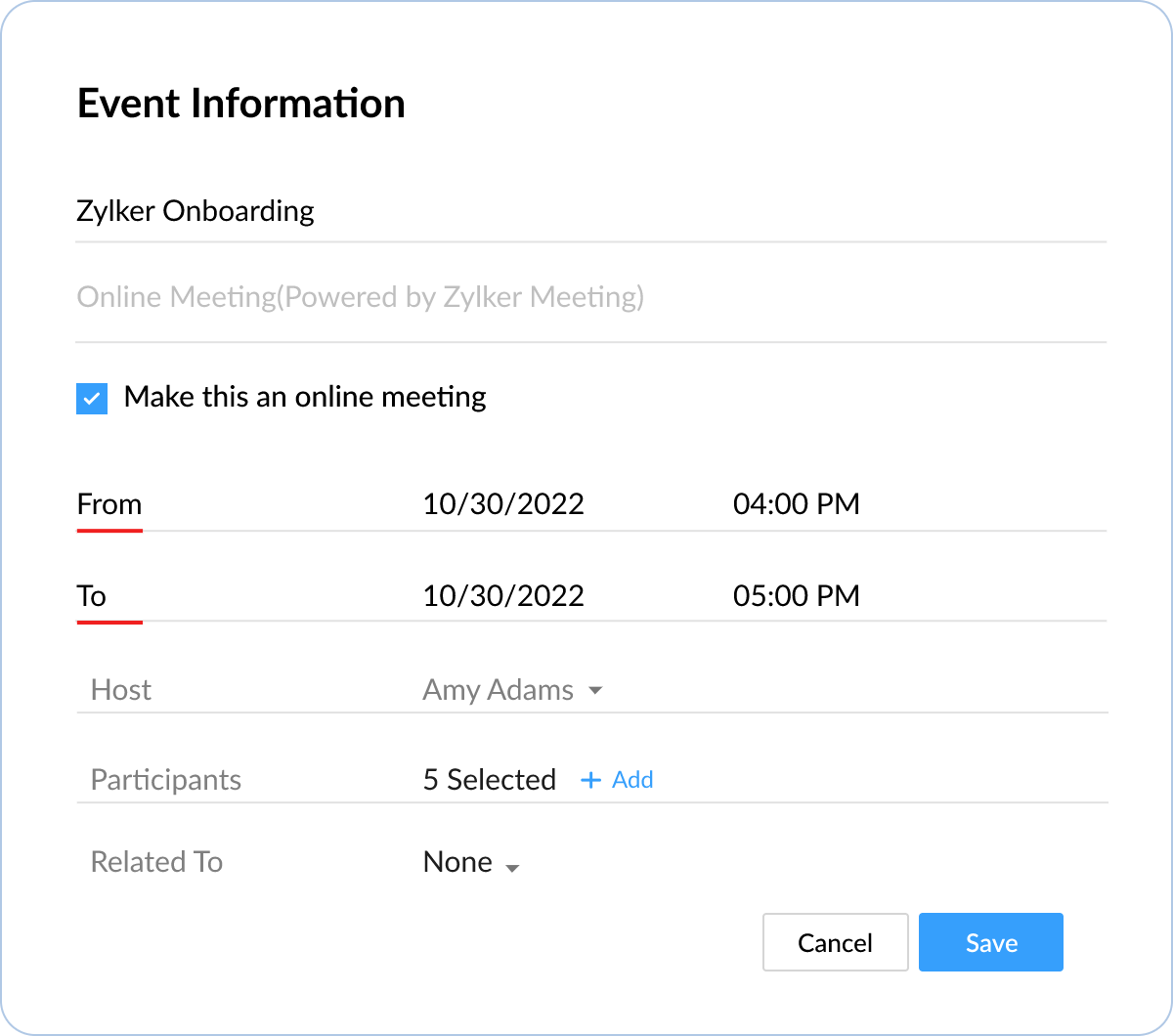
インスタントミーティングを設定
Zoho CRMアカウントから見込み客や連絡先との会議をすばやく開催するには、[データの詳細]ページの[今すぐ会議を開始]オプションをクリックします。ポップアップにイベントの詳細を記入し、[会議の開始]をクリックします。[イベントの詳細]ページに移動し、[招待の表示]リンクをクリックして、会議の参加者全員に送信された招待リンクを表示できます。
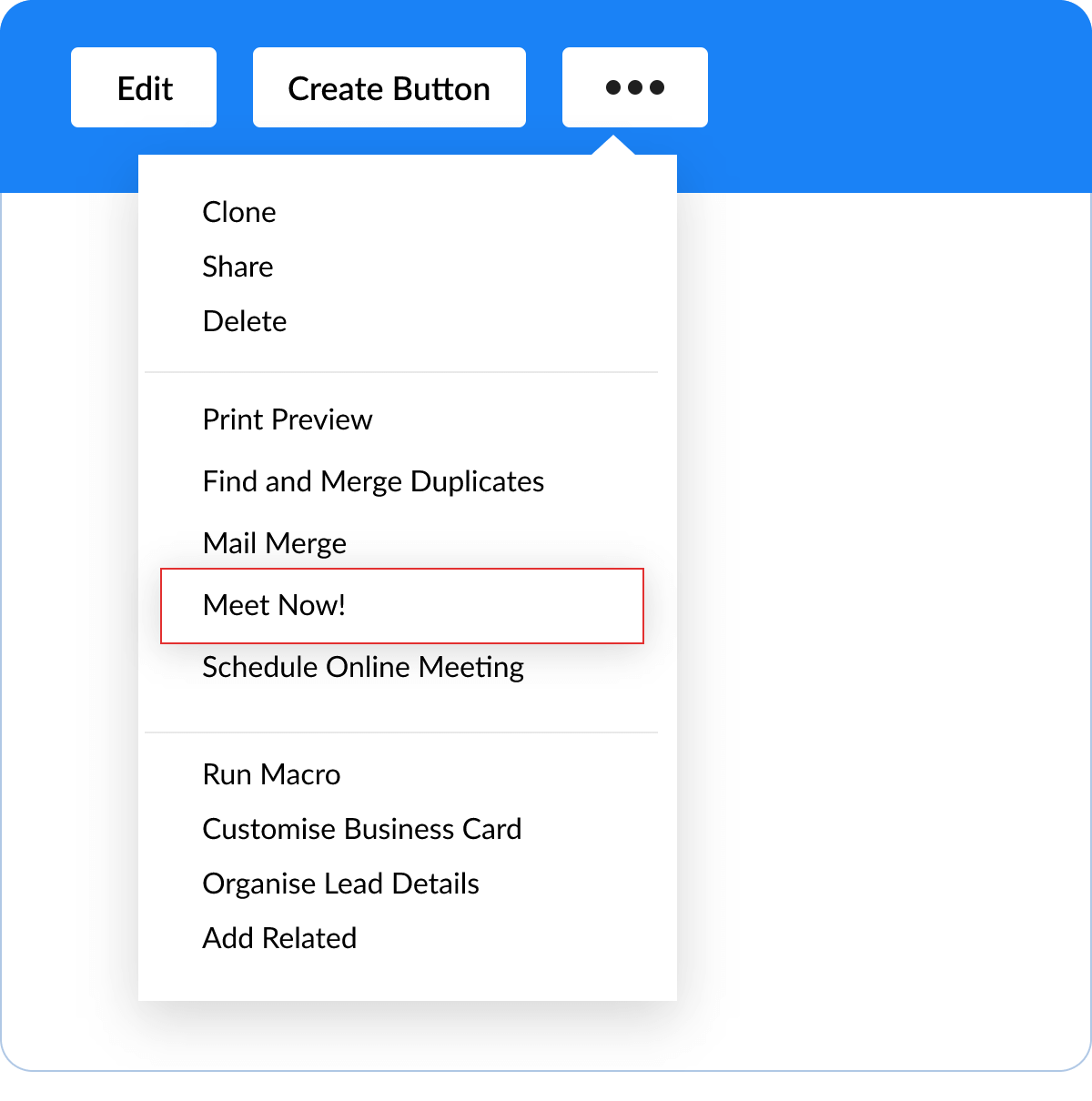
会議を始める
コミュニケーションはビジネスの重要な側面です。会議とCRMの連携により、ホストは、CRMアカウントの[データの詳細]ページから、カレンダーから、活動のリマインダーポップアップからなど、多くの方法でCRM内で会議を始めることで、見込み客や連絡先と円滑にコラボレーションできます。会議/予定を作成すると、[会議の開始]ボタンが表示されます。
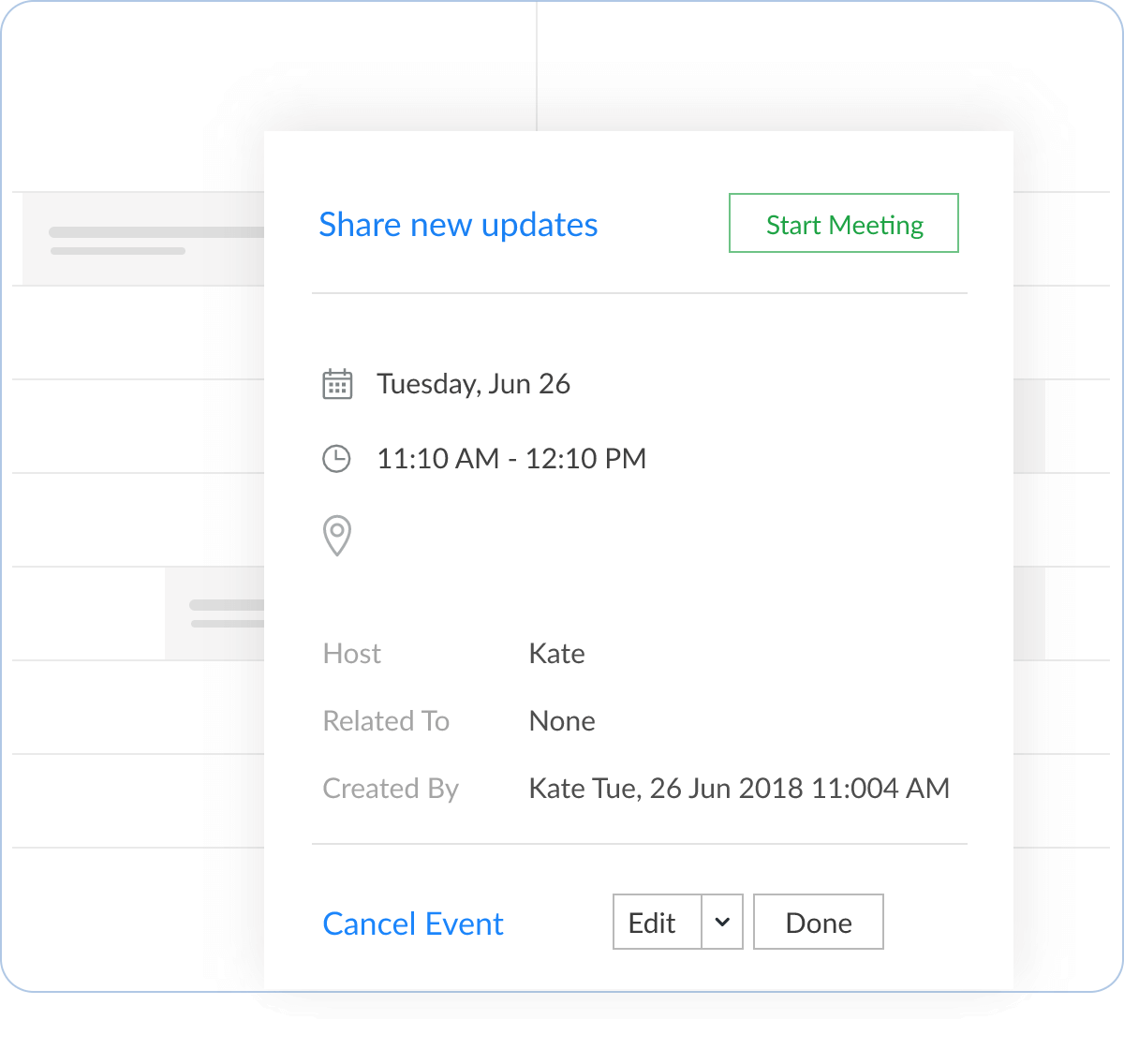
会議に参加する
予定を作成するときに、参加者リストを会議に追加し、招待メールに会議のURLを含めることを選択できます。参加者は、メールのURLをクリックして会議に参加できます。会議に参加する場合、電話の音声やコンピューターの音声いずれかの希望する音声方式を選択できます。
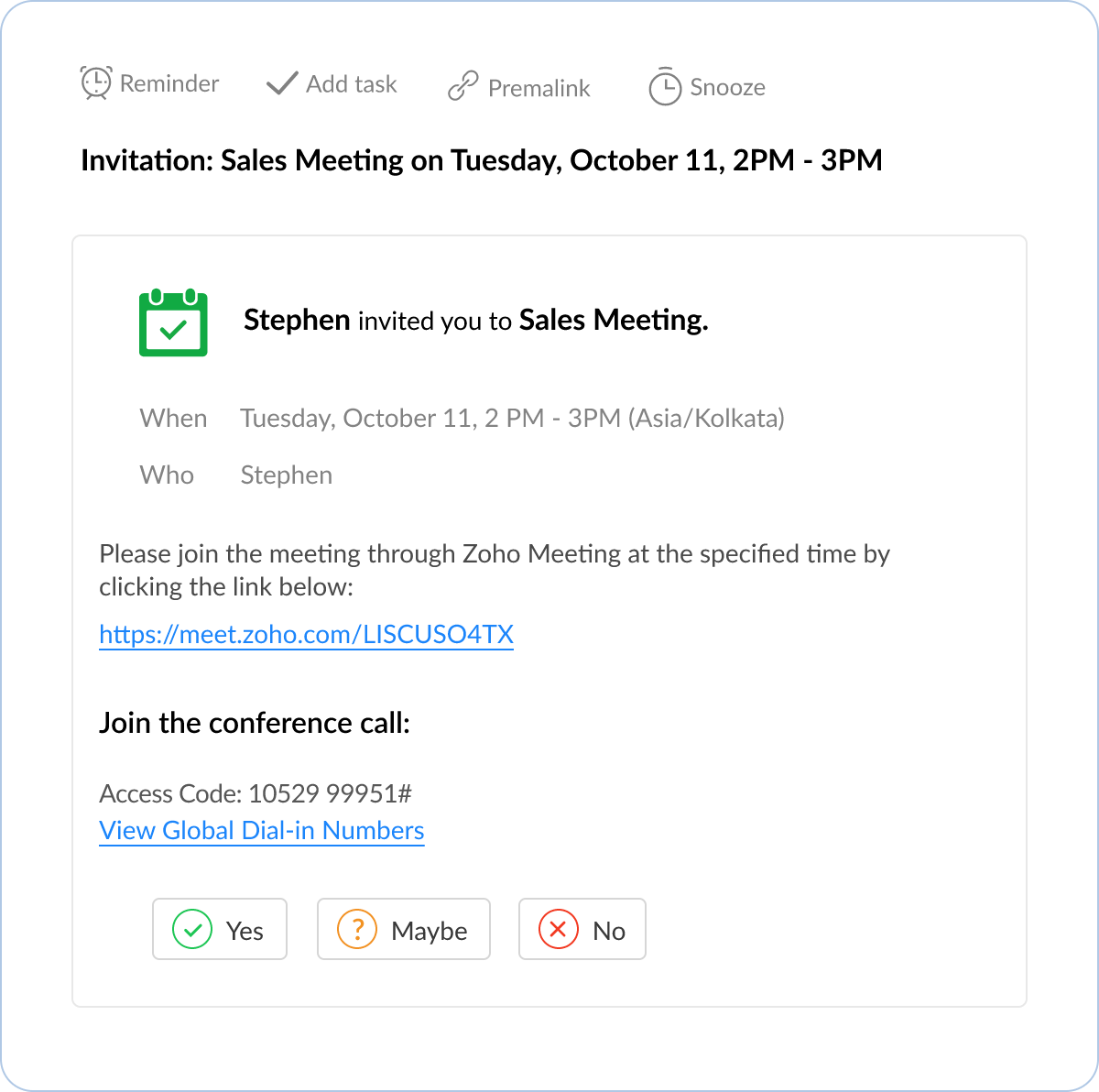
データへアクセスして共有
オンライン会議を録画した場合は、発表者、出席者、その会議に参加しなかった人、任意の人など、すべての人とその録画を共有できます。データを共有するには、[Zoho CRMイベントの詳細]ページに移動し、[詳細]< [録画を送信]をクリックします。データ受信者を選び、[送信]をクリックします。